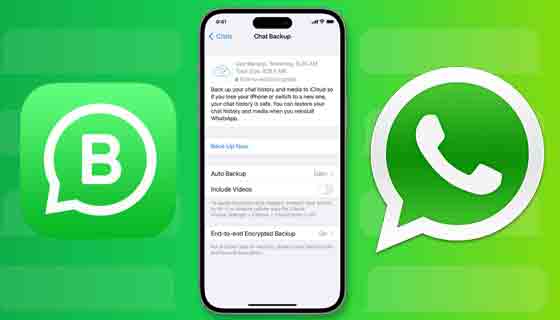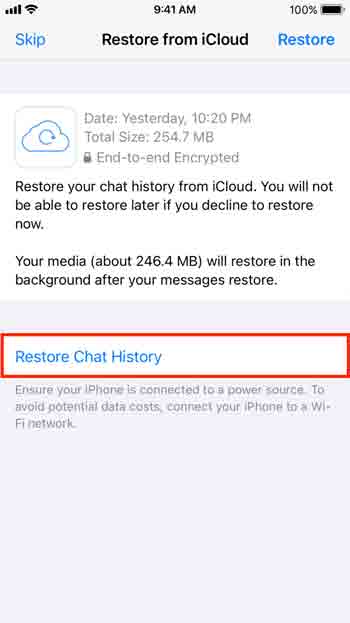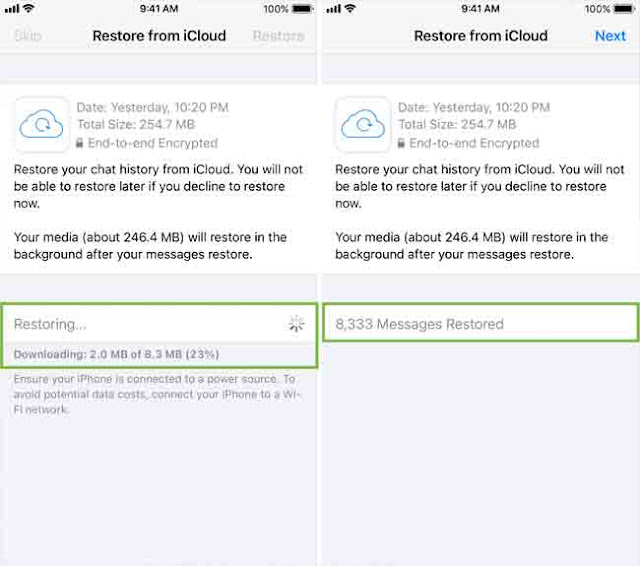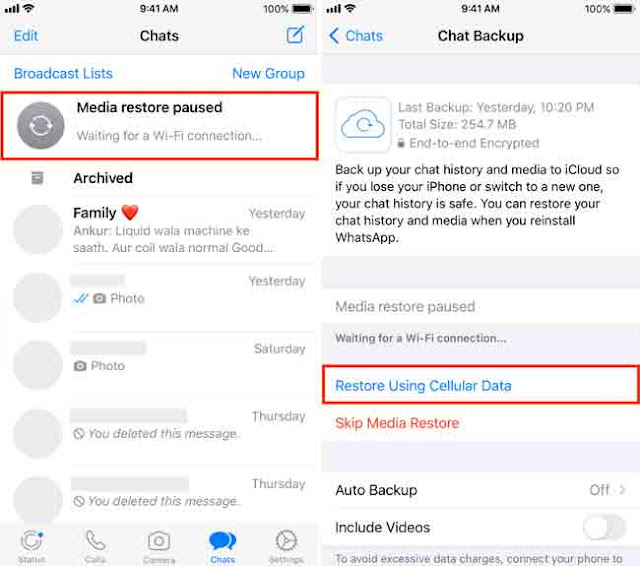WhatsApp هو موطن للعديد من الرسائل والذكريات والصور ومقاطع الفيديو والمستندات وسجلات المكالمات والبراهين والملاحظات الصوتية المرسلة من العائلة والأصدقاء والشركات. لذلك ، قبل التبديل إلى جهاز iPhone جديد أو مسح جهاز iPhone الحالي الخاص بك ، يجب عليك إجراء نسخ احتياطي لمحادثات WhatsApp والوسائط الخاصة بك بأمان. لاحقًا ، يمكن استعادة هذه النسخة الاحتياطية إلى جهاز iPhone جديد ، والذي سيعيد جميع رسائل WhatsApp والصور ومقاطع الفيديو وسجل المكالمات وما إلى ذلك.
في هذا البرنامج التعليمي ، سنوضح لك كيفية عمل نسخة احتياطية من محادثاتك ومرفقات WhatsApp واستعادتها إذا لزم الأمر. من السهل! خطوات النسخ الاحتياطي واستعادة محادثات WhatsApp Business هي نفسها.
كيفية عمل نسخة احتياطية من رسائل WhatsApp والصور ومقاطع الفيديو على iPhone
1) افتح WhatsApp وانقر فوق الإعدادات.
2) اختر الدردشات.
3) اضغط على الدردشة الاحتياطية.
4) هنا ، لديك بعض الخيارات المهمة. فلنستعرضها واحدًا تلو الآخر:
تضمين مقاطع الفيديو: سيؤدي تمكين هذا إلى نسخ ملفات الفيديو التي أرسلتها واستلمتها على WhatsApp احتياطيًا. لكن يرجى ملاحظة أن القيام بذلك سيزيد بشكل كبير من الحجم الإجمالي لملف النسخ الاحتياطي ويملأ أو يتجاوز مساحة تخزين iCloud المتوفرة لديك.
النسخ الاحتياطي التلقائي: يسمح لك هذا بتعيين تردد النسخ الاحتياطي والنسخ الاحتياطي التلقائي لمحادثات WhatsApp الخاصة بك كل يوم أو أسبوع أو شهر. بمجرد تمكين التحميل التلقائي ، لن تضطر إلى نسخ رسائلك وصورك احتياطيًا يدويًا ؛ التطبيق سوف يعتني بها.
النسخ الاحتياطي المشفر من طرف إلى طرف: إنه إعداد مهم ، وسيؤدي تشغيله إلى تشفير حتى ملف النسخ الاحتياطي. نتيجة لذلك ، لا يمكن لتطبيق WhatsApp أو Apple أو أي شخص آخر الوصول إلى الدردشات التي تم نسخها احتياطيًا. نظرًا لأن محادثات ومكالمات WhatsApp الخاصة بك مشفرة بالفعل ، فإن توسيع هذا الأمان ليشمل الرسائل التي تم نسخها احتياطيًا يعد أمرًا رائعًا. أوصي بتمكينه طالما يمكنك حفظ كلمة المرور أو الاحتفاظ بها بأمان.
لتمكين التشفير لنسخ WhatsApp iCloud الاحتياطية ، انقر فوق النسخ الاحتياطي المشفر من طرف إلى طرف> تشغيل> إنشاء كلمة مرور> أدخل كلمة المرور مرتين> إنشاء. سيبدأ WhatsApp في إعداد النسخة الاحتياطية المشفرة ونسخها احتياطيًا على iCloud.
النسخ الاحتياطي الآن: انقر فوق هذا ، وسيبدأ في إعداد جميع الدردشات الحالية ونسخها احتياطيًا على الفور.
هذه هي الطريقة التي يمكنك من خلالها إجراء نسخ احتياطي لسجل الدردشة والوسائط الخاصة بك على WhatsApp بشكل آمن وسهل. عندما يحين الوقت ، تكون استعادة هذا على iPhone مختلف أمرًا سهلاً ، كما يتضح من الخطوات أدناه.
كيفية استعادة محادثات وبيانات WhatsApp على iPhone
1) قم بتنزيل WhatsApp على جهاز iPhone الجديد أو الذي تم إعداده مؤخرًا وافتحه.
2) انتقل من خلال الإعداد الأساسي. بعد إدخال رقم هاتفك والتحقق منه ، سترى استعادة من شاشة iCloud.
ملاحظة: إذا كنت لا ترى ذلك ، فهذا يعني أنك لم تقم بإجراء نسخ احتياطي لتطبيق WhatsApp الخاص بك في وقت سابق ، أو أنك بدأت النسخ الاحتياطي ، ولكن تعذر إكماله. الآن ، لا يمكنك فعل أي شيء لاستعادة محادثات WhatsApp السابقة. ومع ذلك ، هناك شيء واحد يمكنك التحقق منه وهو التأكد من أنك تستخدم نفس معرف Apple / معرف iCloud على جهاز iPhone هذا مثل iPhone القديم حيث سبق لك نسخ WhatsApp احتياطيًا.
3) اضغط على استعادة سجل الدردشة.
هام: إذا تخطيت الآن ، فلا يمكنك استعادة الدردشة وبيانات WhatsApp لاحقًا بمجرد إعداد التطبيق.
4) إذا قمت بتمكين النسخ الاحتياطية المشفرة ، فسيُطلب منك الآن إدخال رمز المرور الاحتياطي. اكتب ذلك واضغط على التالي.
5) على الفور ، سيبدأ WhatsApp في استعادة رسائلك القديمة ، بما في ذلك المحادثات المؤرشفة وسجلات المكالمات. بمجرد الانتهاء ، انقر فوق التالي.
6) أدخل اسمك ، وقم بتحرير صورة ملفك الشخصي وأكمل إعداد WhatsApp.
7) كل شيء على ما يرام! يمكنك الآن استخدام WhatsApp مع جميع الدردشات السابقة على جهاز iPhone الجديد هذا. بالإضافة إلى ذلك ، فإن الوسائط (الصور ومقاطع الفيديو وما إلى ذلك) التي تكون كبيرة الحجم بشكل عام وتستغرق وقتًا للتنزيل ، ستتم استعادتها بسهولة في الخلفية.
ملاحظة: ستتوقف استعادة وسائط WhatsApp مؤقتًا إذا لم يكن iPhone متصلاً بشبكة Wi-Fi. لمعالجة هذا الأمر ، قم بتوصيل جهاز iPhone الخاص بك بشبكة Wi-Fi أو انقر فوق هذا الشعار واختر خيار الاستعادة باستخدام البيانات الخلوية.
الآن ، أنت تعرف كيفية عمل نسخة احتياطية واستعادة محادثات WhatsApp أو WA Business. آمل أن يكون هذا البرنامج التعليمي مفيدًا. لمزيد من المعلومات حول تطبيق المراسلة الفورية الأكثر شهرة في العالم ، ألق نظرة على البرامج التعليمية التالية.
اقرأ التالي:
- 3 طرق جديدة اخفاء متصل الان في الواتساب
- كيفية إضافة وحذف الأشخاص والأعضاء من مجموعات WhatsApp
- كيفية تثبيت 2 واتساب على جهاز ايفون واحد How to Use Two WhatsApp on Same iPhone
- طريقة ارسال الصور بجودتها الاصلية والعالية في واتساب
- كيفية تعطيل التنزيل التلقائي للصور والفيديو لتطبيق WhatsApp (Android و iPhone)